TestLodge - 执行测试运行
您可以执行一个或多个测试运行和测试套件。您甚至可以将单个测试用例分配给同一测试套件中的不同用户。在执行测试用例时,测试人员遵循书面手动步骤并记录结果。TestLodge 支持将测试用例标记为通过、失败或跳过的功能。您可以添加实际结果并附加图像。
执行测试运行
有很多方法可以开始执行测试用例,例如从测试计划或需求选项卡开始。在这里,我们将讨论测试运行选项卡。从任何可用选项中单击测试运行后,将控件置于测试运行。
以下是执行测试运行的步骤。
步骤 1 − 转到测试运行部分。向下移动并选择其中一个可用的测试运行,然后单击,如以下屏幕截图所示。
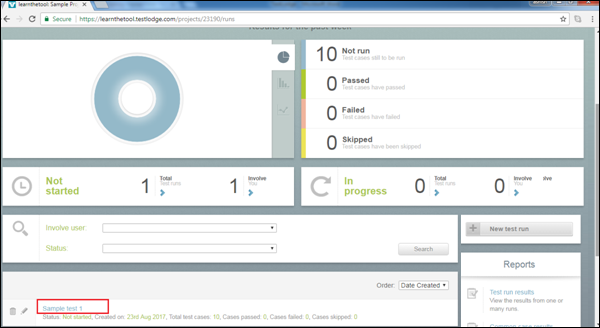
它将打开测试运行 - 概述页面。有许多选项可以开始执行 −
运行分配给您的测试 − 此按钮位于概述部分的开头。
运行所有测试 − 此按钮位于页面右侧。
运行测试 −此按钮位于页面底部,用户可以针对每个套件看到此按钮。
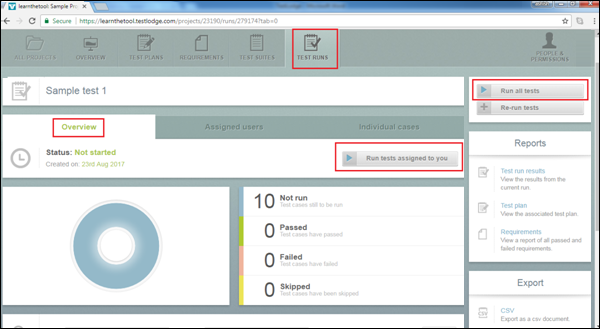

步骤 2 − 单击运行测试以运行单个测试用例。它会打开测试用例的详细信息,其中提供了步骤、预期结果和要求。
步骤 3 − 输入实际结果并附加结果文件(如果需要)。
步骤 4 − 单击通过/失败/跳过。如果失败,您可以输入缺陷的问题跟踪器编号。
以下屏幕截图显示了单个测试用例的测试运行页面。
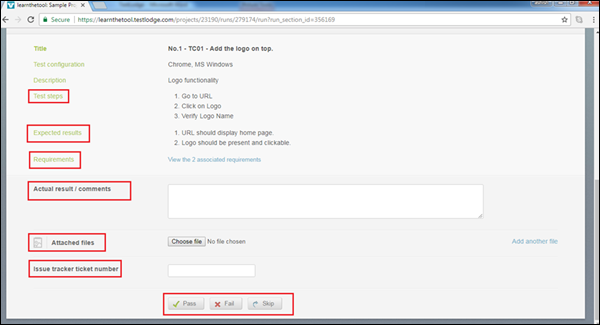
第 5 步 − 单击"通过"。它会更新测试运行摘要,下一个测试用例会自动打开,如以下屏幕截图所示。
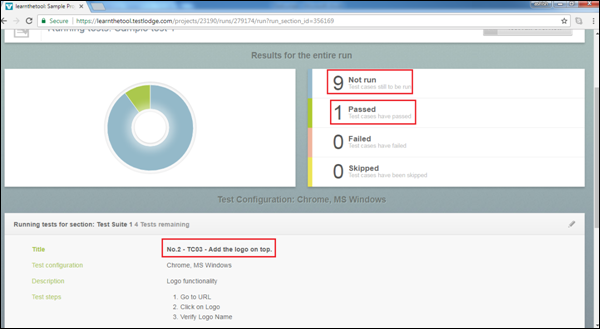
当您单击"运行分配给您的测试"或"运行所有测试"时,其工作原理与上述相同。
重新运行测试
重新运行测试选项允许您再次运行测试用例。您可以选择需要重新运行的测试用例,例如仅失败/通过/跳过或所有测试用例。
以下是使用此选项的步骤。
步骤 1 − 选择测试运行并单击屏幕右侧的重新运行测试按钮。
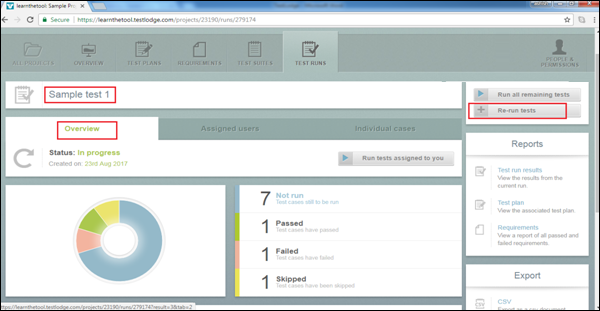
它打开重新运行测试屏幕,您可以在其中选择应包含在重新运行中的测试标准。可用选项包括所有测试、失败的测试、未运行的测试、通过的测试和跳过的测试。
步骤 2 −仔细选择后,单击"创建重新运行"。
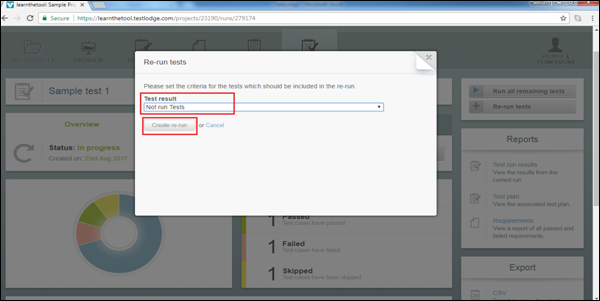
它将创建一个新的测试套件,其中包含所有处于"未运行"状态的案例。它基本上将来自不同测试套件的所有"未运行"测试案例分组到一个地方。
以下屏幕截图显示了重新运行的测试套件。
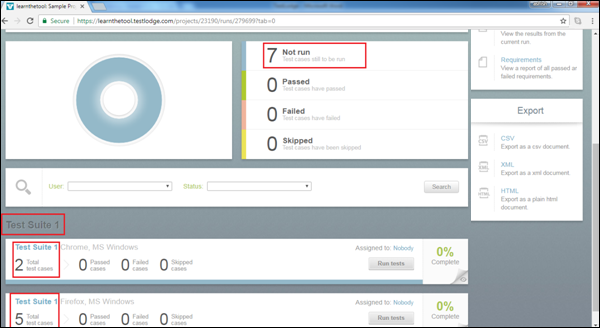
步骤 3 − 从这里开始,按照测试运行执行部分中所述的相同步骤进行操作。


